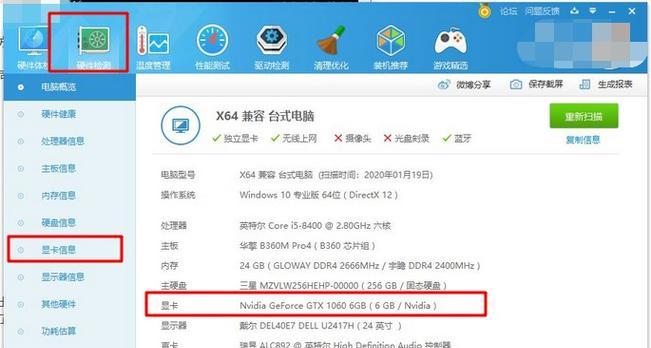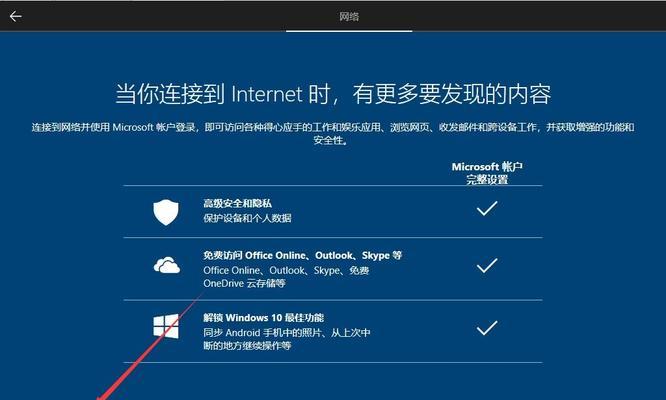在如今这个高速发展的数字化时代,拥有一台性能出色的电脑可以说是十分必要的。在电脑的众多硬件中,网卡扮演着连接网络世界的重要角色。为了确保您的新电脑能够顺利接入互联网,了解网卡配置和设置方法是至关重要的。接下来,我将详细指导您如何为新电脑配备和设置网卡,确保您快速接入网络。
一、认识不同类型的网卡
在配置网卡之前,我们需要了解当前市面上常见的几种网卡类型:
有线网卡:通过网线连接到路由器或其他网络设备。
无线网卡:基于WiFi技术,可以无线接入互联网。
内置网卡:在电脑主板上自带的网卡。
外置网卡:以USB等形式存在的独立设备,用于增强或替代内置网卡。
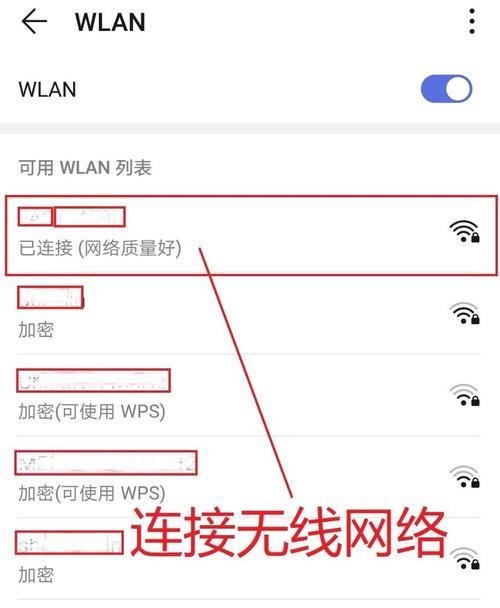
二、新电脑网卡的配置步骤
1.确定网卡类型
根据您的使用需求,首先确定您需要配置的是有线网卡还是无线网卡。如果您的电脑有内置的网卡,您可以跳过购买环节;如果没有,或者内置网卡不满足您的需求,则需要购买相应的外置网卡。
2.安装网卡驱动
一旦您的网卡选定,就需要安装适当的驱动程序。对于内置网卡,系统通常会自动安装驱动,但对于外置网卡,您可能需要手动下载并安装:
从官网下载驱动:前往网卡制造商的官方网站,根据您的网卡型号和操作系统下载相应的驱动程序。
通过设备管理器安装:将网卡连接到电脑后,打开设备管理器,找到未识别的设备,并选择下载更新的驱动程序。
3.设置无线网卡
对于无线网卡,您需要进行的额外步骤是连接无线网络:
打开网络和共享中心。
选择"设置新的连接或网络"。
选择"手动连接到无线网络",输入您的WiFi名称和密码,然后点击下一步。

三、深入了解网卡设置的高级选项
除了基本的配置之外,网卡还提供了许多高级设置选项,可以帮助您更好地管理网络连接和性能:
网络优先级:您可以设置不同的网络连接优先顺序。
IP地址分配:您可以选择自动获取IP地址(动态IP)或手动设置静态IP。
高级安全设置:为您的无线网络加密,以提高安全性。
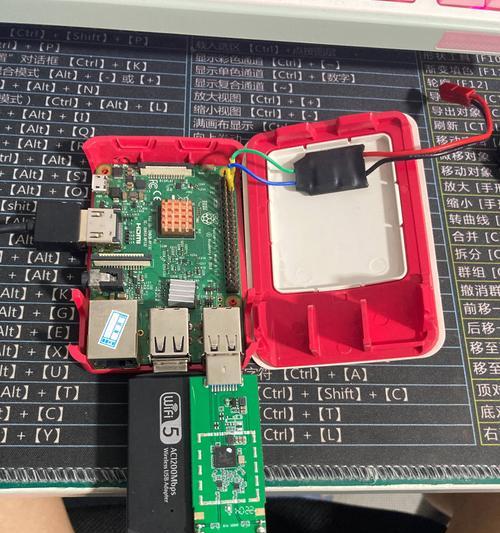
四、常见问题解答
1.我的电脑无法识别新安装的网卡,怎么办?
确认网卡已正确连接到电脑,并且电源已打开(对于外置网卡)。如果问题依旧,请尝试重新安装驱动程序。
2.网速很慢怎么办?
检查您的网络环境是否受到干扰。尝试重启路由器,或者检查是否有软件或硬件限制了网络连接速度。
3.如何判断网卡是否工作正常?
可以通过网络诊断工具检查网络连接状态,确保网卡驱动安装正确且网络适配器没有被禁用。
五、实用技巧
1.定期更新网卡驱动,以确保网卡性能得到最优化,同时也能修复已知的bug。
2.使用有线连接而非Wi-Fi,如果您在意网络稳定性和速度,尤其是在数据传输量大的场合。
3.当遇到网络故障时,重启路由器和电脑网卡经常能快速解决问题。
六、结论
通过上述步骤,您应该能够为您的新电脑正确配置和设置网卡。无论您是使用内置网卡还是外置设备,重要的是要确保驱动正确安装,网络连接安全稳定。遵循这些步骤和技巧,相信您将能够享受互联网带来的便捷和乐趣。